
Sabe aquela tecla com o logotipo do Windows, que fica entre o Ctrl e o Alt? Tecla Windows. Pois ela serve para bem mais do que simplesmente abrir o Menu Iniciar ao ser pressionada. Ela é uma ferramenta importante para navegar com mais agilidade pelo sistema operacional, nunca foi tão útil quanto no Windows 7. Basta combiná-la a outras, e se torna possível ativar diversos atalhos para várias funções. Confira no quadro abaixo alguns atalhos bastante úteis nos quais se usa a tecla do Windows.
Win+E - abre o Windows Explorer;
Win+D - minimiza todas as janelas e leva à área de trabalho. Caso todas já estejam minimizadas, o atalho abre todas as janelas novamente;
Win+F - abre a ferramenta de pesquisa do Windows;
Win+L - trava o computador. Como se estivese colocando-o em espera, ou trocando de usuário;
Win+M - minimiza todas as janelas;
Win+Shift+M - maximiniza janelas que foram minimizadas com o Win+M;
Win+R - abre a ferramenta Executar;
Win+F1 - abre a ajuda do Windows;
Win+Pause/Break - abre propriedades do sistema;
Win+Tab - navega entre as janelas abertas (somente Windows Vista com o Aero ativado);
Win+B - deixa ativo o primeiro aplicativo da barra de sistema;
Win+U - abre Central de Facilidade de Acesso (Gerenciador de utilitários).
No Windows 7, cada item na barra de tarefas é associado a um número. O mais perto do botão iniciar é o 1. O item logo em seguida é o 2, e assim sucessivamente. Se você apertar a tecla Windows + algum número, aquele programa vai para o primeiro plano. Já a combinação Windows + Shift + algum número vai executar uma nova janela daquela aplicação. Windows + T e você percorre pelos itens da barra de tarefas. E se você tem problemas com letras pequenininhas, experimente Windows e a tecla +. O zoom digital aproxima a região onde o mouse estiver repousado. Para voltar ao zoom original, é só apertar Windows e a tecla -.
Veja logo abaixo uma lista com outras dicas de como utilizar a tecla Windows:
Win+Home: Deixa aberta apenas a janela ativa
Win+Space: Todas as janelas ficam transparentes, e o usuário consegue enxergar o desktop
Win+Seta para cima: Maximiza a janela atual
Shift+Win+Seta para cima: Maximiza a janela atual na posição vertical
Win+Seta para baixo: Minimiza a janela / volta ao tamanho original se maximizada
Win+seta esquerda / direita: leva a janela para cada metade da tela
Shift+Win+seta direita / esquerda: Leva a janela para o monitor da direita ou da esquerda (em caso de monitor duplo)
Arrastar a janela para o topo: maximiza
Arrastar a janela para a esquerda ou direita: faz com que ela ocupe metade direita / esquerda da tela
Chacoalhar a janela com o mouse: minimiza tudo, menos a janela selecionada
No Windows 7, se você usar a tecla Windows com algum número, é possível interagir com as aplicações da taskbar. Por ex: Win + 4 vai abrir o 4. programa, contado da esquerda para a direita. Windows + Alt + 4 mostra o jumplist do mesmo aplicativo.
Shift+Win+número (1-9): Abre uma nova janela daquele aplicativo
Ctrl+Win+número (1-9): Alterna entre as janelas já abertas daquele aplicativo
Alt+Win+número (1-9): Abre a jumplist daquele aplicativo
Win+T: Passeia pelos ítens da taskbar
Win+B: mostra os aplicativos da direita da taskbar
Ctrl+Shift+N: Cria uma nova pasta no Windows Explorer
Alt+Up: Sobe um nível de pastas no Windows Explorer
Win+(+/-): Zoom in/out
Win+G: Alterna entre os gadgets da sua tela
Veja o vídeo abaixo:


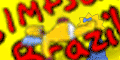





 13:14
13:14
 Unknown
Unknown

 Posted in:
Posted in: 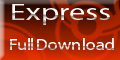 Adicionem esse codigo em seu site e depois nos comuniquem atraves desse email gustavo-360@hotmail.com.br
Adicionem esse codigo em seu site e depois nos comuniquem atraves desse email gustavo-360@hotmail.com.br


0 comentários:
Postar um comentário